win10系统电脑任务栏相同图标如何设置才不会重叠的方法
发布日期:2018-09-17 09:25 作者:深度技术 来源:www.shenduwin10.com
win10系统电脑任务栏相同图标如何设置才不会重叠的方法
1.在Win10系统电脑任务栏的空白处点击鼠标右键,从弹出菜单中选择“属性”,如下图:
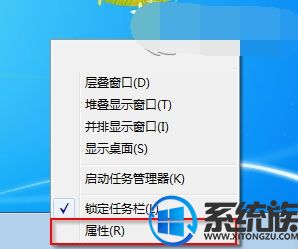
2.打开win10系统电脑“任务栏和[开始]菜单属性”的设置窗口,“任务栏”页卡中会有很多设置选项,掌管程序图标显示方式的就是“任务栏按钮(B)”,点击右边的黑色小三角,下拉菜单中会出现三个选项:“始终合并、隐藏标签”,“当任务栏被占满时合并”,“从不合并”,如下图:
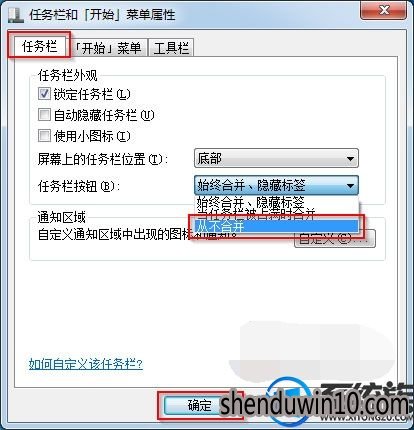
3.假如win10系统电脑选择“从不合并”,按下“确定”之后,任务栏的图标按钮显示就会发生变化:每一个打开的IE浏览器都有一个单独的图标按钮,如下图:
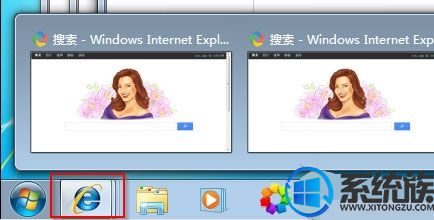
4.在“从不合并”的设置下,如果打开文件过多,一行任务栏可能会装不下,这样上下翻动也比较麻烦。这时我们可以在“任务栏和[开始]菜单属性”的设置窗口中勾选“使用小图标”,节省一些任务栏的空间。其他像锁定和隐藏任务栏的设置都很简单,不用多说,如下图:
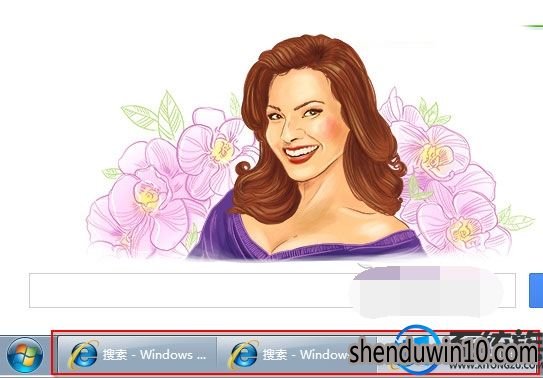
以上就是win10系统电脑任务栏相同图标如何设置才不会重叠的方法了!
精品APP推荐
EX安全卫士 V6.0.3
地板换色系统 V1.0 绿色版
翼年代win8动漫主题
Doxillion V2.22
思维快车 V2.7 绿色版
清新绿色四月日历Win8主题
u老九u盘启动盘制作工具 v7.0 UEFI版
海蓝天空清爽Win8主题
Process Hacker(查看进程软件) V2.39.124 汉化绿色版
风一样的女子田雨橙W8桌面
点聚电子印章制章软件 V6.0 绿色版
Ghost小助手
优码计件工资软件 V9.3.8
淘宝买家卖家帐号采集 V1.5.6.0
foxy 2013 v2.0.14 中文绿色版
IE卸载工具 V2.10 绿色版
PC Lighthouse v2.0 绿色特别版
游行变速器 V6.9 绿色版
慵懒狗狗趴地板Win8主题
彩影ARP防火墙 V6.0.2 破解版
- 专题推荐
- 深度技术系统推荐
- 1深度技术Ghost Win10 x64位 多驱动纯净版2019V08(绝对激活)
- 2深度技术Ghost Win10 x64位 完美纯净版2019年05月(无需激活)
- 3深度技术 Ghost Win10 x86 装机版 2016年05月
- 4深度技术 Ghost Win10 32位 装机版 V2016.09(免激活)
- 5深度技术Ghost Win10 X32位 完美装机版2017.09月(免激活)
- 6深度技术Ghost Win10 (64位) 经典装机版V2017.07月(免激活)
- 7深度技术Ghost Win10 X32增强修正版2017V01(绝对激活)
- 8深度技术Ghost Win10 X64 精选纯净版2021v03(激活版)
- 9萝卜家园Windows11 体验装机版64位 2021.09
- 10深度技术Ghost Win10 x64位 特别纯净版v2018.01(绝对激活)
- 深度技术系统教程推荐

